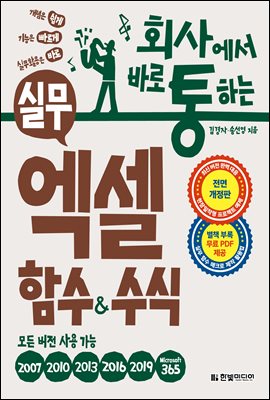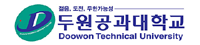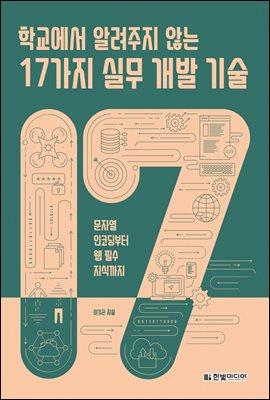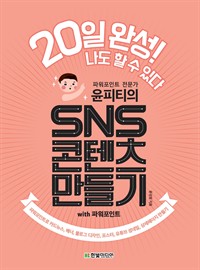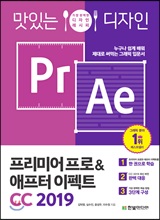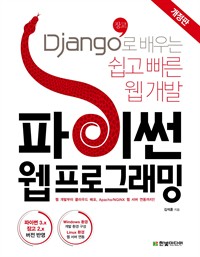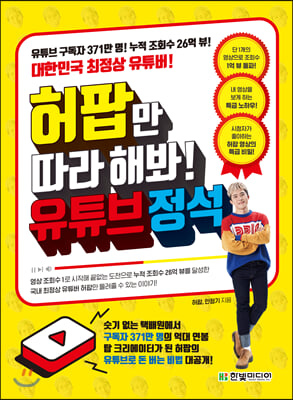책소개
실무에서 뽑아온 업무 상황별 활용 예제로 마스터하는 엑셀 함수&수식!40개의 핵심기능과 현장 밀착형 프로젝트 예제로 모든 버전에서 완벽하게 학습한다! 실무에서 엑셀 수식과 함수를 활용해 반복 작업이 필요 없는 자동화 문서를 만들 때 꼭 알아야 할 엑셀의 핵심기능40개를 먼저 익히고 실전에 바로 활용할 수 있는 업무 상황별 프로젝트 예제로 실무 활용법을 익힐 수 있다. 엑셀 데이터의 형식에 따라 표 서식을 적용해 실무 문서를 만들고, 엑셀 함수, 피벗 데이터를 활용해 데이터를 가공, 편집하는 방법, 엑셀 동적 차트로 데이터를 효과적으로 시각화하는 보고서와 제안서, 집계표 작성 방법 등을 학습할 수 있다. 또한 엑셀 매크로 기능을 활용해 자주 쓰는 함수&수식 기능과 반복 업무를 자동화하고 엑셀 업무를 효율적으로 처리하는 방법까지 이 책 한 권으로 꼼꼼하게 익힐 수 있다.
저자소개
LG전자 LearningCenter에 근무하면서 IT교육과 인연을 맺어 현재는 LG전자, 대우건설, 신세계푸드, 서울우유, 샘표식품, 한국표준협회, 한국수력원자력연구원, 국가공무원인재개발원, 국토교통인재개발원, 대한상공회의소 등에서 강의 및 엑셀 VBA를 활용한 업무혁신 프로그램을 개발하고 있다. 저서로는 『회사에서 바로 통하는 실무 엑셀 데이터 활용+분석』(한빛미디어, 2019), 『엑셀 2016 기본+실무』(북스홀릭, 2018), 『엑셀 함수 실무 강의』(한빛미디어, 2017), 『엑셀 2016 매크로와 VBA』(정보문화사, 2016), 『엑셀 2013 기본 실무완성』(북스홀릭, 2014), 『엑셀 2010 매크로와 VBA』(영진닷컴, 2012), 『엑셀 2010 기본 실무완성』(북스홀릭, 2010) 등이 있다.
목차
PART 01 엑셀 수식과 함수를 제대로 다루는 데 꼭 필요한 핵심기능 40CHAPTER 01. 수식의 핵심기능 익히고 오류 없이 사용하기핵심기능 01 수식을 빠르게 입력하고 다양한 방법으로 복사하기핵심기능 02 수식을 사용할 때 자주 나타나는 문제점 해결하기핵심기능 03 $ 기호와 이름 정의로 절대 참조 수식 사용하기핵심기능 04 혼합 참조로 사업부별 실적 분석표 일괄 계산하기핵심기능 05 셀 범위의 첫 행을 이름으로 정의하여 함수 사용하기핵심기능 06 그룹별 평균, 합계를 한번에 구하고 합계만 요약 시트에 복사하기핵심기능 07 수식 오류의 원인을 찾아 해결하기핵심기능 08 분리된 데이터를 한 셀에 입력하고 정리하기핵심기능 09 수식으로 데이터 일괄 이동하여 목록 정리하기핵심기능 10 파워 쿼리를 이용하여 수식을 사용할 수 있는 목록으로 변환하기CHAPTER 02. 함수를 이용하여 양식 자동화하고 집계표 만들기핵심기능 01 시간 데이터 삭제하고 날짜별로 입출금 집계하기핵심기능 02 사업부와 품목별 물량관리 현황 집계하기핵심기능 03 특정 날짜를 기준으로 재직여부 표시하기핵심기능 04 식품명을 기준으로 식자재 주문처 찾아오기핵심기능 05 거래처 정보를 찾아 각 열에 입력하기핵심기능 06 보수공사 작업 시간 및 작업 수당 계산하기핵심기능 07 교육일자 기준으로 재직자 교육 관리현황표 정리하기핵심기능 08 그룹별 자동 번호 입력하고 서식 설정하기핵심기능 09 병합된 셀 개수가 다른 표에 자동으로 번호 매기기핵심기능 10 거래명세표에 도서명 중복 입력 방지하기핵심기능 11 두 개의 데이터 목록 비교하여 건강검진 미실시 대상자 표시하기핵심기능 12 피벗 테이블 데이터를 이용하여 매출 분석표 만들기핵심기능 13 함수를 이용하여 단일 셀 데이터를 병합된 셀로 복사하기핵심기능 14 인사DB에서 선택한 직원 사진 찾아오기핵심기능 15 산출 내역에서 계산식만 추출하고 문자로 된 식 계산하기CHAPTER 03 데이터 관리 도구와 수식으로 집계하기핵심기능 01 거래국가에 맞는 통화 유형과 표시 형식 적용하기핵심기능 02 데이터에 표 서식 적용하고 표 이름으로 수식 작성하기핵심기능 03 유효성 검사로 조건 작성하고 데이터베이스 함수로 집계하기핵심기능 04 거래처 데이터 자료에서 담당자 이메일 추출하기핵심기능 05 사업부별 매출액의 평균값과 중간값 구하기핵심기능 06 추출된 데이터에 일련번호 매기고 요약값 확인하기핵심기능 07 추출된 제품의 누적된 입출고 현황으로 현재 재고량 파악하기핵심기능 08 상위 매출을 달성한 직원 확인하기핵심기능 09 판매되지 않는 제품 제외하여 새 제품 명단 만들기핵심기능 10 셀 색상에 따라 색상별 인원수, 금액 평균 구하기핵심기능 11 배열 수식으로 업무구분별, 담당부서별 담당자 추출하기핵심기능 12 같은 주문번호인 경우 중복 데이터를 제외하고 고객별 주문 건수와 결제금액 확인하기핵심기능 13 선택한 규모의 현황만 파악하는 동적 차트 작성하기핵심기능 14 동적 범위로 자료를 집계하는 피벗 테이블 작성하기핵심기능 15 국가별 수출금액 파레토 차트로 표현하여 매출 기여도 분석하기PART 02 프로젝트로 업그레이드하는 엑셀 수식과 함수 활용CHAPTER 01 외부 다운로드 데이터 편집하고 실무 활용도가 높은 집계표 만들기프로젝트 01 법인카드 사용 내역 가공하여 부서별 분석표 만들기Step 01 카드번호의 표시 형식 변경하고 한번에 입력하기Step 02 법인카드 사용부서 표시하기Step 03 부서별/월별 집계표 작성하기프로젝트 02 링크된 개체 삭제하고 회사별 거래 연도 표시하기Step 01 그림 개체 일괄 삭제하고 텍스트 하이퍼링크 제거하기Step 02 연도별 거래 횟수 구하기Step 03 거래가 있는 연도만 ‘●’로 표기하고 4년 이상 거래한 회사는 색으로 강조하기프로젝트 03 홈택스에서 다운로드한 매입합계표의 형식 변환하여 집계하기Step 01 숫자와 날짜 형식으로 변환하기Step 02 매입합계표로 집계표 작성하기프로젝트 04 크로스탭 형식의 표 변환하여 보고용 집계표 만들기Step 01 파워 쿼리를 이용하여 표 목록 변환하기Step 02 역명별/구분별/연도별 승객수 집계하기CHATPER 02 표 데이터를 변환하여 한눈에 확인하는 보고서 작성하기프로젝트 01 목록 형태의 표를 2차원 크로스탭으로 변환하기Step 01 원본 표 편집하고 양식 만들기Step 02 구분별/단계별 항목을 함수로 찾아오기프로젝트 02 품목별/규격별 최저 단가 찾아와 단가비교표 작성하기Step 01 각 품목별 규격 목록을 이름으로 정의하고 유효성 검사 설정하기Step 02 최저 단가와 거래처를 함수로 찾아 표시하기프로젝트 03 클레임 내역 Raw 데이터로 분석 보고서 작성하기Step 01 전년도 대비 클레임 증감 건수 집계표 작성하기Step 02 담당자별, 포장불량과 용기불량 발생 건수 집계표 작성하기Step 03 업체별/접수경로별 피벗 테이블 보고서 작성하기프로젝트 04 업체별 집계표 시트 분리하고 이동 링크 설정하기Step 01 피벗 테이블 작성하고 시트 분리하기Step 02 관리업체 목록 정리하기CHAPTER 03 수식과 함수를 활용하여 자동화 문서 만들기프로젝트 01 부서명과 성명을 선택하여 자동 발급되는 재직증명서 만들기Step 01 부서명과 이름을 목록으로 만들기Step 02 인적 사항 표시하기Step 03 오류가 표시된 셀을 조건부 서식으로 정리하고 인쇄 설정하기프로젝트 02 선택한 분기의 실적만 조회하는 자동분석표 만들기Step 01 사업부별 연간 실적 집계하기Step 02 콤보 상자로 분기 목록 표시하고 제목 만들기Step 03 분기에 포함되는 월만 표시하고 실적 데이터 가져오기프로젝트 03 부서별 직원들의 급여 내역 파악하고 분석하기Step 01 급여 지급 데이터 정리하기Step 02 직원의 월별 급여 현황을 피벗 테이블로 만들기Step 03 필드 안의 데이터로 계산식 작성하고 서식 설정하기프로젝트 04 선택한연, 월에 해당하는 날짜와 당직자가 자동으로 작성되는 당직계획표 만들기Step 01 연도와 월 목록 만들고 선택한 연도, 월의 날짜 표시하기Step 02 주말은 색으로 구분하고 매월 마지막 날짜까지만 표시하기Step 03 배열 함수로 순서에 맞는 당직자 이름 표시하기CHAPTER 04 함수로 분석하고 차트로 시각화하기프로젝트 01 분리된 시트의 관리비 내역으로 월별 비교 차트 작성하기Step 01 관리비의 건물별 배분 금액 계산하기Step 02 일반관리비의 월별 금액 가져오기Step 03 선택한 월의 관리비 내역 표시하고 차트로 표현하기프로젝트 02 월별 계정과목을 취합하여 수입/지출의 예산과 결산을 확인하는 동적 차트 작성하기Step 01 계정과목의 월별 결산 금액 가져오기Step 02 수입 계정의 예산과 결산 데이터로 세로 막대형 차트 작성하기Step 03 동적 이름 범위 만들고 차트에 적용하여 동적 차트 만들기프로젝트 03 매출내역 데이터로 요일/시간대별 매출현황 분석하기Step 01 매출 데이터의 날짜와 시간대 정리하기Step 02 요일별, 시간대별 매출금액의 합계와 지정한 순위의 매출금액 표시하기Step 03 선택한 순위의 매출금액이 위치한 요일 파악하고 차트로 표현하기프로젝트 04 직접공사의 달성율을 게이지 차트로 표현하기Step 01 도넛 차트로 달성율 표현하기Step 02 원형 차트로 달성율을 표시할 바늘 표현하기Step 03 직접공사를 목록으로 선택할 콤보 상자 추가하기특별 부록 PDF 컨트롤 도구와 함수를 활용하여 매크로 프로그램 만들기프로젝트 01 사번과 성명이 상호 연결된 급여명세서 검색 매크로 만들기Step 01 직원의 인적 사항 가져오기Step 02 직원의 소득 세부내역과 공제 세부내역 표시하기Step 03 사번과 성명을 ActiveX 컨트롤로 상호 연결하기프로젝트 02 거래구분에 맞는 화면 표시하고 거래내역을 자동으로 기록하는 매크로 만들기Step 01 거래내역 화면 만들기Step 02 선택한 화면이 표시되는 자동 매크로 기록하기Step 03 입고/출고를 선택하는 VBA 코드 작성하기